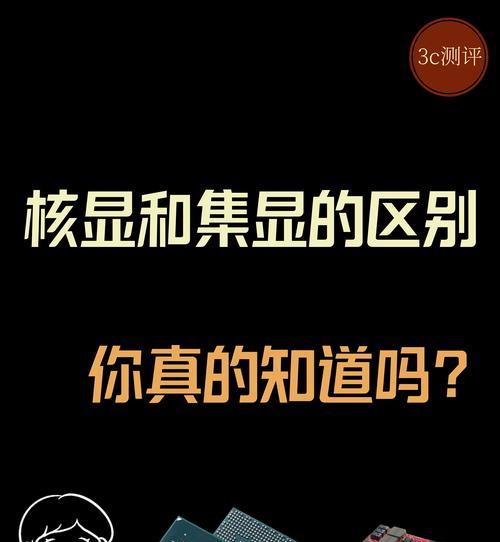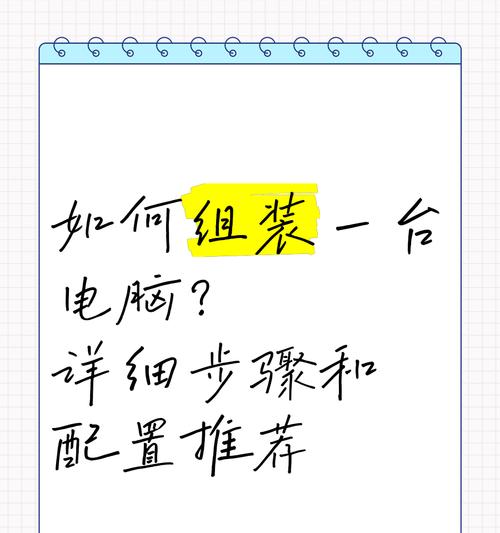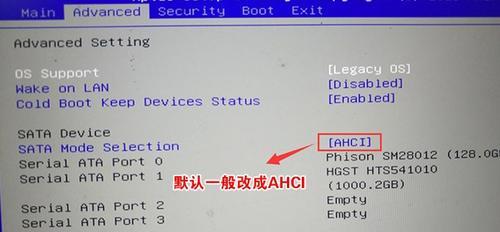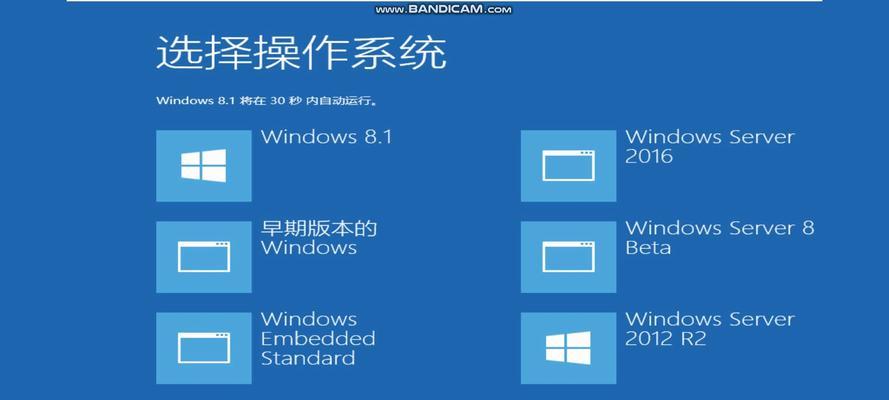华硕电脑作为一款性能强大的电脑品牌,拥有众多用户。然而,有时候我们可能会遇到一些系统问题,比如电脑卡顿、崩溃或无响应等。本文将介绍如何使用华硕电脑重新启动来解决这些问题,让你的电脑重新焕发活力。
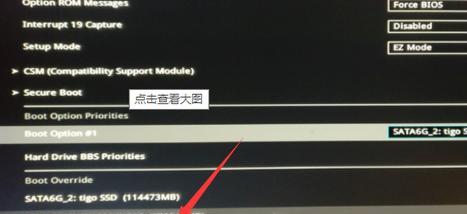
重启电脑的重要性及操作步骤
重启电脑可以清理内存、关闭不必要的后台进程,解决一些临时性的问题。点击“开始”按钮,选择“重新启动”选项,等待电脑自动重启。
安全重启和强制重启的区别与使用场景
安全重启会先关闭正在运行的程序和进程,并提示用户保存文件,适用于正常关机的情况。强制重启则直接强制关闭所有程序,适用于系统崩溃或无响应等紧急情况。
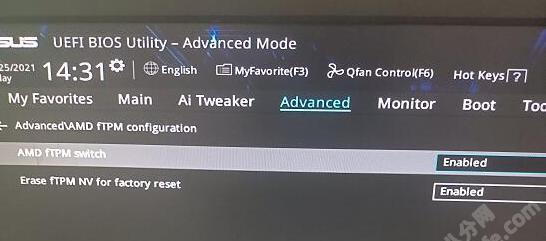
使用系统自带的重新启动功能
华硕电脑自带了重新启动功能,可以在“开始”菜单中找到。点击“开始”按钮,选择“重新启动”选项,即可使用系统自带的重新启动功能。
使用快捷键重新启动电脑
华硕电脑还提供了快捷键来实现重新启动,通常是按下Ctrl+Alt+Del组合键,然后选择“重新启动”选项。这是一种快速方便的方法。
通过电源按钮进行强制重启
当华硕电脑出现无响应或崩溃的情况时,可以长按电源按钮,强制关闭电脑。再按下电源按钮开机,即可进行重新启动。
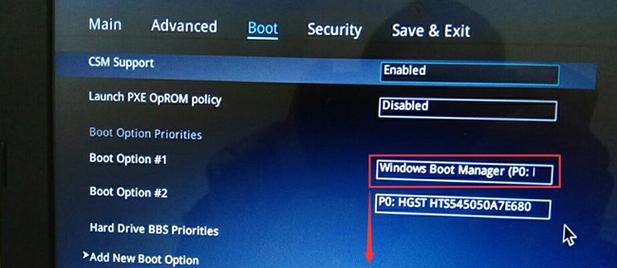
使用华硕预装软件进行重新启动
华硕电脑常预装了一些系统维护软件,例如ASUSManager或ASUSLiveUpdate等。这些软件中通常都有重新启动的选项,可以轻松地进行系统重启。
使用安全模式重新启动解决系统问题
安全模式可以在系统出现问题时进行修复和恢复。重启电脑,在开机过程中按下F8键进入高级引导选项,选择安全模式进行系统修复。
在BIOS设置中进行重新启动
华硕电脑的BIOS界面提供了一些系统维护选项,包括重新启动功能。重启电脑,在开机过程中按下相应的按键(通常是DEL或F2)进入BIOS设置,找到重新启动选项并进行操作。
使用系统还原功能进行系统恢复
当系统出现严重问题时,可以使用系统还原功能进行恢复。点击“开始”按钮,选择“控制面板”,找到“系统和安全”选项,进入“系统”页面,选择“系统保护”,点击“系统还原”,按照向导进行操作。
重新启动后的常见问题及解决方法
重新启动后可能会遇到一些问题,比如驱动程序冲突、文件丢失等。可以通过更新驱动程序、恢复文件或重新安装软件来解决这些问题。
保持电脑的良好习惯,减少系统问题的发生
定期清理电脑垃圾文件、及时更新驱动程序、安装杀毒软件等良好习惯可以减少系统问题的发生,降低重新启动的频率。
如何预防系统故障以减少重新启动次数
及时备份重要文件、避免安装不稳定的软件、定期进行系统维护和升级等都是预防系统故障的有效方法,从而减少重新启动的次数。
寻求专业技术支持解决复杂的系统问题
当遇到复杂的系统问题无法通过重新启动解决时,可以寻求专业的技术支持。华硕官方网站提供了在线支持和论坛,可以帮助用户解决各种技术问题。
常见的重新启动方法及使用场景
本文介绍了华硕电脑重新启动的多种方法,包括系统自带功能、快捷键操作、预装软件、安全模式和BIOS设置等。针对不同的系统问题,选择合适的方法可以快速解决,并提高电脑的性能和稳定性。
重启电脑是解决系统问题的有效方法
通过本文介绍的重新启动方法,你可以轻松解决华硕电脑常见的系统问题。同时,养成良好的电脑使用习惯和及时维护也是预防问题发生的关键。让我们的华硕电脑重新焕发活力,保持良好状态。